
Artículo escrito el X.1.5.2019
Este ordenador llegó a mis manos en abril de 2019 procedente
de un préstamo sin límite de tiempo: las personas que lo habían utilizado
durante mucho tiempo ya lo habían reemplazado y estaba almacenado
en un armario. Con las prestaciones multimedia que sabía que tenía
la saga Qosmio de Toshiba, supe que me iba a gustar tenerlo y que
le iba a encontrar uso multimedia. Y cuando vi que tenía 4 GB de RAM,
me pareció un ordenador espectacular. El remate fue cuando lo encendí,
pude ver en acción su magnífica pantalla y oír su espectacular sonido:
una mala bestia
.
De la instalación original obtuve el manual en español y de la web del fabricante descargué el manual en inglés.
El método para acceder a la configuración a BIOS desde el ordenador apagado es el siguiente:
Qosmio, soltar la tecla Esc
El método para acceder al menú de arranque desde el ordenador apagado es el siguiente:
Qosmio, soltar la tecla F12
Visto desde arriba no impresiona mucho en la foto, aunque en la realidad sí impresiona por su tamaño. Y cuando se coge, por su peso.
En la parte de abajo se distinguen su cuatro sólidas patas y las cuatro ranuras que se pueden abrir con facilidad para cambiar algunos componentes: dos discos duros, la memoria y la batería.
Vista desde abajo con tres puertas abiertas dejando a la vista los dos discos duros y la memoria RAM.
Una foto detallada de la memoria, que fue ampliada por el anterior propietario:
Vista trasera:
Vista lateral derecha:
Vista lateral izquierda:
Vista frontal:
El teclado:
Cuando recibí el equipo, mi primera tarea fue proteger la intimidad de los donadores, borrando los datos de los discos duros. Para ello, arranqué desde USB la distribución de Linux SystemRescueCD, borré las tablas de partición de los dos discos duros y creé nuevas particiones.
A continuación usé el primero de los CD-ROM de recuperación para reinstalar el sistema operativo original; no lo iba a usar, pero podía ser útil para obtener información, como así sucedió.
El contenido del primer disco duro tras la instalación, con mínimos retoques en la configuración, visto cuando lo monto en /mnt en mi ordenador principal: du -a.
Los dos discos duros que venían originalmente eran idénticos:
Yo puse como primer disco un SSD de 32 GB para el sistema operativo y los programas; ya lo tenía comprado desde mucho antes y lo usaba para probar sistemas operativos en uno de mis portátiles. Realmente, con un disco de 16 GB o incluso de 8 GB hubiera tenido bastante.
Como segundo disco puse un magnético de 500 GB que compré especialmente para la ocasión; el tamaño lo calculé para que me cupiera mi colección de música en formato digital de calidad.
Ya tenía preparado de otros ordenadores un método bastante automatizado para instalar Devuan 2 de 64 bits. Como en este ordenador no arrancan los núcleos de 64 bits, instalé Devuan 2 de 32 bits usando uno a uno mis scripts de instalación. Hay programas que no instalo desde los repositorios oficiales, sino que descargo e instalo a mano (cada uno con el script personalizado correspondiente); por ejemplo, Firefox y LibreOffice.
El paquete necesario para manejar la tarjeta de vídeo es xserver-xorg-video-nouveau.
Como sistema de sonido utilizo ALSA y este es el aspecto que presenta el programa alsamixer:
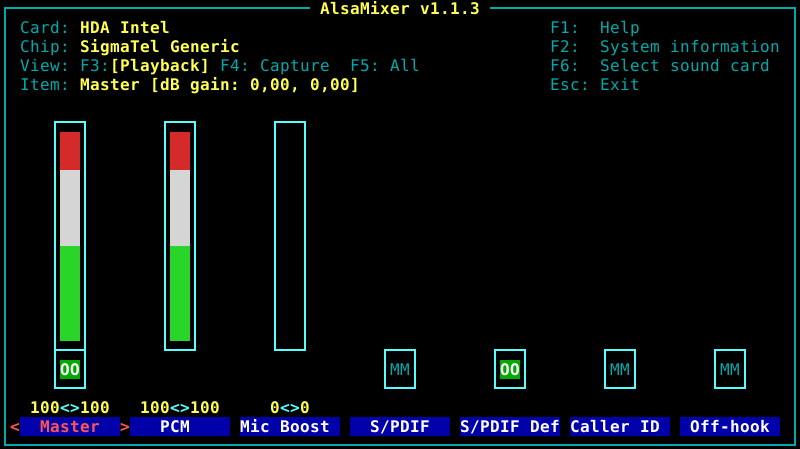
Por defecto el sonido sale por los altavoces, pero, al conectar unos auriculares, se desconectan automáticamente. La rueda de volumen envía los códigos habituales para subir y bajar volumen, así que se puede utilizar fácilmente.
La tarjeta de red Ethernet es una Intel 82573L, que funciona perfectamente con el núcleo estándar, usa el módulo e1000e.
La tarjeta de red inalámbrica es una Intel 3945ABG y también fue reconocida automáticamente, usa el módulo iwl3945.
Aún no he conseguido que me funcione el sintonizador de TDT; no he probado el receptor infrarrojo.
Las salidas de algunas órdenes: